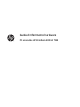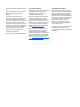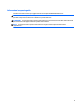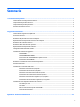Guida di riferimento hardware PC aziendale HP EliteDesk 800 G2 TWR
© Copyright 2015 HP Development Company, L.P. Microsoft e Windows sono marchi registrati negli Stati Uniti del gruppo di aziende Microsoft. Le informazioni contenute in questo documento sono soggette a modifiche senza preavviso. Le sole garanzie per i prodotti e i servizi HP sono definite nelle norme esplicite di garanzia che accompagnano tali prodotti e servizi. Nulla di quanto contenuto nel presente documento va interpretato come costituente una garanzia aggiuntiva.
Informazioni su questa guida Contiene informazioni di base per l’aggiornamento dei computer HP EliteDesk Business PC. AVVERTENZA! Il testo presentato in questo modo indica che la mancata osservanza delle istruzioni potrebbe comportare lesioni fisiche o addirittura la perdita della vita. ATTENZIONE: Il testo presentato in questo modo indica che la mancata osservanza delle relative istruzioni può causare danni alle apparecchiature o perdite di informazioni.
iv Informazioni su questa guida
Sommario 1 Caratteristiche del prodotto ........................................................................................................................... 1 Caratteristiche di configurazione standard .......................................................................................................... 1 Componenti del pannello anteriore ...................................................................................................................... 2 Componenti del pannello posteriore ....
Appendice B Scariche elettrostatiche ............................................................................................................... 46 Prevenzione dei danni dovuti a scariche elettrostatiche ................................................................................... 46 Metodi di messa a terra .......................................................................................................................................
1 Caratteristiche del prodotto Caratteristiche di configurazione standard Le caratteristiche di possono variare a seconda del modello. Per assistenza e maggiori informazioni sull'hardware e software installati sul modello di computer in uso, eseguire l'utility HP Support Assistant. NOTA: Questo modello di computer può essere utilizzato in modalità tower o in modalità desktop.
Componenti del pannello anteriore La configurazione dell'unità può variare a seconda del modello. Alcuni modelli sono dotati di una mascherina di copertura per uno o più alloggiamenti dell'unità ottica. 1 Spia attività disco fisso 6 Pulsante d'accensione a doppio stato 2 Alloggiamento da 5,25 pollici per unità disco rigido a mezza altezza (dietro il frontalino) 7 Unità ottica sottile (opzionale) 3 Lettore di schede SD (opzionale) 8 Porta per ricarica (alimentata) USB 2.0 (nera) 4 Porte USB 2.
Componenti del pannello posteriore 1 Connettore per il cavo d'alimentazione 7 Connettore mouse PS/2 (verde) 2 Connettore tastiera PS/2 porpora 8 Connettore seriale 3 Connettori monitor porta di visualizzazione 9 Connettore di rete RJ-45 4 Connettore monitor VGA 10 Porte USB 3.0 con funzione di riattivazione da S4/S5 (blu) 5 Porte USB 3.
Posizione del numero di serie Ogni computer è dotato di un numero di serie e di un ID prodotto univoci, situati sulla superficie esterna del computer. Tenere questi numeri a portata di mano quando si richiede l'assistenza del servizio clienti.
2 Aggiornamenti hardware Caratteristiche di gestione semplificata Il computer possiede delle caratteristiche che ne rendono più facile la manutenzione e l'aggiornamento. Per la maggior parte delle procedure di installazione descritte in questo capitolo non è necessaria alcuna attrezzatura. Avvertenze ed avvisi Prima di eseguire gli aggiornamenti, assicurarsi di leggere attentamente tutte le istruzioni, le precauzioni e gli avvertimenti riportati in questa guida.
Rimozione del pannello di accesso al computer Per accedere ai componenti interni, è necessario rimuovere il pannello di accesso: 1. Rimuovere/sganciare gli eventuali dispositivi di sicurezza che impediscono l'apertura del computer. 2. Rimuovere tutti i supporti rimovibili, quali compact disc o unità flash USB, dal computer. 3. Spegnere correttamente il computer tramite il sistema operativo, quindi spegnere tutti gli eventuali dispositivi esterni. 4.
Riposizionamento del pannello di accesso del computer Far scorrere le linguette dell'estremità anteriore del pannello di accesso sotto il bordo della parte anteriore del telaio (1), quindi premere l'estremità posteriore del pannello di accesso sul telaio per farlo scattare in posizione (2).
Rimozione del frontalino anteriore 1. Rimuovere/sganciare gli eventuali dispositivi di sicurezza che impediscono l'apertura del computer. 2. Rimuovere tutti i supporti rimovibili, quali compact disc o unità flash USB, dal computer. 3. Spegnere correttamente il computer dal sistema operativo, quindi spegnere tutte le periferiche esterne. 4. Scollegare il cavo di alimentazione dalla presa di alimentazione e scollegare eventuali periferiche esterne.
Rimozione delle mascherine di copertura Alcuni modelli potrebbero essere dotati di mascherine di copertura dell'alloggiamento dell'unità ottica sottile. Rimuovere la mascherina di copertura prima di installare un'unità ottica. Per rimuovere una mascherina di copertura: 1. Rimuovere il pannello di accesso e il frontalino. 2.
Riposizionamento del pannello anteriore Inserire i tre ganci sul lato inferiore del frontalino nei fori rettangolari sul telaio (1), quindi ruotare il lato superiore del frontalino sul telaio (2) e farlo scattare in posizione. Collegamenti della scheda di sistema Per identificare i connettori della scheda di sistema, fare riferimento all'illustrazione e alla tabella riportate di seguito. 10 N.
N.
Installazione di memoria aggiuntiva Il computer è dotato di moduli di memoria (DIMM) DDR4-SDRAM. Moduli DIMM Gli zoccoli per la memoria sulla scheda di sistema possono contenere fino a quattro DIMM basati su standard industriali. Questi zoccoli di memoria contengono almeno un modulo di memoria DIMM preinstallato. Per ottenere il massimo supporto di memoria è possibile installare nella scheda di sistema fino a 64 GB di memoria configurata in modalità dual channel ad alte prestazioni.
Inserimento dei moduli DIMM nei rispettivi zoccoli Sulla scheda di sistema sono disponibili quattro zoccoli per moduli DIMM, due per canale, denominati DIMM1, DIMM2, DIMM3 e DIMM4. Gli zoccoli DIMM1 e DIMM2 funzionano nel canale di memoria B. Gli zoccoli DIMM3 e DIMM4 funzionano nel canale di memoria A. Il sistema funziona automaticamente nelle modalità single channel, dual channel o flex, a seconda di come è stata effettuata l'installazione dei moduli DIMM.
4. Scollegare il cavo di alimentazione dalla presa di alimentazione e scollegare eventuali periferiche esterne. ATTENZIONE: Prima di aggiungere o rimuovere moduli di memoria, è necessario scollegare il cavo di alimentazione e attendere circa 30 secondi per scaricare l'eventuale tensione residua. Indipendentemente dallo stato di accensione, quando il computer è collegato a una presa CA funzionante, i moduli di memoria sono sempre alimentati.
Rimozione e installazione di una scheda di espansione Nel computer sono disponibili due socket di espansione PCI Express x1, un socket di espansione PCI Express x16, e un socket di espansione PCI Express x16 con riduzione a socket x4. Alcuni modelli dispongono inoltre di un socket di espansione PCI opzionale. NOTA: Nel socket PCI Express x16 è possibile installare una scheda di espansione PCI Express x1, x8 o x16.
NOTA: Prima di rimuovere una scheda di espansione installata, scollegare tutti i cavi ad essa eventualmente collegati. 16 a. Per installare una scheda di espansione in uno zoccolo vuoto, rimuovere innanzitutto il coperchio dello slot di espansione appropriato sul retro del telaio. Tirare il coperchio dello slot verso l'alto, quindi estrarlo dal telaio. b.
c. 9. Per togliere una scheda PCI Express x16, estrarre dalla scheda il braccio di fermo sul retro dello zoccolo di espansione e far oscillare delicatamente la scheda avanti e indietro, in modo da liberare i connettori dallo zoccolo. Tirare la scheda verso l'alto per rimuoverla dallo chassis. Assicurarsi di non sfregare la scheda contro altri componenti. Conservare la scheda rimossa in una confezione antistatica. 10.
11. Per installare una nuova scheda di espansione, tenere la scheda esattamente sopra lo zoccolo di espansione della scheda di sistema, quindi spostarla verso il retro dello chassis (1) in modo da inserire la parte inferiore della staffa nel piccolo slot dello chassis. Spingere la scheda verso il basso nello zoccolo di espansione della scheda di sistema (2).
16. Bloccare gli eventuali dispositivi di sicurezza sganciati durante la rimozione del pannello di accesso al computer. 17. Riconfigurare il computer se necessario. Posizioni delle unità 1 Alloggiamento a mezza altezza da 5.
Installazione e rimozione delle unità Durante l'installazione delle unità, attenersi alle seguenti linee guida: ● L'unità disco rigido Serial ATA (SATA) primaria deve essere collegata al connettore SATA primario di colore blu scuro, posto sulla scheda di sistema e denominato SATA0. ● Collegare unità disco rigido secondarie e unità ottiche a uno qualsiasi dei connettori azzurri SATA sulla scheda di sistema (denominati SATA1, SATA2, SATA3 e SATA5).
Rimozione di un'unità da 5,25 pollici NOTA: HP non offre unità ottiche da 5,25" per questo modello di computer. Un'unità ottica da 5,25" può essere stata installata dall'utente o da un fornitore di terze parti. ATTENZIONE: Prima di togliere l'unità dal computer estrarre tutti i supporti rimovibili. 1. Rimuovere/sganciare gli eventuali dispositivi di sicurezza che impediscono l'apertura del computer. 2. Rimuovere tutti i supporti rimovibili, quali compact disc o unità flash USB, dal computer. 3.
7. 22 Premere verso il basso il meccanismo di blocco (1) ed far scorrere l'unità in avanti fino a estrarla dall'alloggiamento (2).
Installazione di un'unità da 5,25 pollici NOTA: HP non offre unità ottiche da 5,25" per questo modello di computer. L'unità ottica da 5,25" può essere acquistata presso un fornitore di terze parti. 1. Rimuovere/sganciare gli eventuali dispositivi di sicurezza che impediscono l'apertura del computer. 2. Rimuovere tutti i supporti rimovibili, quali compact disc o unità flash USB, dal computer. 3. Spegnere correttamente il computer dal sistema operativo, quindi spegnere tutte le periferiche esterne. 4.
8. Far scorrere l'unità nell'apposito alloggiamento, assicurandosi di allineare le viti di montaggio con gli slot di montaggio fino a farla scattare in posizione. 9. Collegare il cavo di alimentazione (1) e il cavo dati (2) al retro dell'unità ottica. 10. Collegare l'altra estremità del cavo dati al connettore SATA azzurro sulla scheda di sistema. NOTA: Per un'illustrazione dei connettori dell'unità della scheda di sistema, fare riferimento a Collegamenti della scheda di sistema a pagina 10. 11.
Rimozione di un’unità ottica sottile da 9,5 mm ATTENZIONE: Prima di togliere l'unità dal computer estrarre tutti i supporti rimovibili. 1. Rimuovere/sganciare gli eventuali dispositivi di sicurezza che impediscono l'apertura del computer. 2. Rimuovere tutti i supporti rimovibili, quali compact disc o unità flash USB, dal computer. 3. Spegnere correttamente il computer dal sistema operativo, quindi spegnere tutte le periferiche esterne. 4.
7. 26 Spingere la linguetta verde di rilascio posta sul lato destro dell'unità verso il centro della stessa (1), quindi far scorrere l'unità in avanti fino ad estrarla dall'alloggiamento (2).
Installazione di un’unità ottica sottile da 9,5 mm 1. Rimuovere/sganciare gli eventuali dispositivi di sicurezza che impediscono l'apertura del computer. 2. Rimuovere tutti i supporti rimovibili, quali compact disc o unità flash USB, dal computer. 3. Spegnere correttamente il computer dal sistema operativo, quindi spegnere tutte le periferiche esterne. 4. Scollegare il cavo di alimentazione dalla presa di alimentazione e scollegare eventuali periferiche esterne.
8. Far scorrere l’unità ottica attraverso il frontalino fino a sistemarla nell'alloggiamento (1), di modo che la levetta sul retro dell'unità si blocchi in posizione (2). 9. Collegare il cavo di alimentazione (1) e il cavo dati (2) al retro dell'unità ottica. 10. Collegare l'altra estremità del cavo dati al connettore SATA azzurro sulla scheda di sistema. NOTA: Per un'illustrazione dei connettori dell'unità della scheda di sistema, fare riferimento a Collegamenti della scheda di sistema a pagina 10. 11.
Rimozione di un'unità disco rigido da 3,5 o 2,5 pollici NOTA: Verificare di aver effettuato un backup dei dati presenti sulla vecchia unità disco rigido prima di smontarla, in modo da poterli trasferire su quella nuova. 1. Rimuovere/sganciare gli eventuali dispositivi di sicurezza che impediscono l'apertura del computer. 2. Rimuovere tutti i supporti rimovibili, quali compact disc o unità flash USB, dal computer. 3.
30 7. Per rimuovere l'unità, tirare la linguetta di rilascio dall'unità (1), quindi farla scorrere fuori dall'alloggiamento (2). 8. Rimuovere le quattro viti di montaggio (due su ciascun lato) dalla vecchia unità. Queste viti saranno necessarie per installare una nuova unità.
Installazione di un'unità disco rigido da 3,5 o 2,5 pollici 1. Rimuovere/sganciare gli eventuali dispositivi di sicurezza che impediscono l'apertura del computer. 2. Rimuovere tutti i supporti rimovibili, quali compact disc o unità flash USB, dal computer. 3. Spegnere correttamente il computer dal sistema operativo, quindi spegnere tutte le periferiche esterne. 4. Scollegare il cavo di alimentazione dalla presa di alimentazione e scollegare eventuali periferiche esterne.
● Per installare un disco rigido da 2,5' pollici, utilizzare quattro viti di montaggio isolanti blu e nere M3 (due su ciascun lato dell'unità). ● Inolre, è possibile installare un'unità disco rigido da 2,5" all'interno di un alloggiamento da 3,5" per unità disco rigido utilizzando un adattatore simile a quello mostrato di seguito.
◦ Fissare l'unità alla staffa dell'adattatore di alloggiamento installando quattro viti M3 di colore nero sulla staffa dell'adattatore attraverso i lati della staffa nell'unità. ◦ Installare quattro viti di montaggio isolanti 6-32 blu e argento sulla staffa dell'adattatore (due su ciascun lato della staffa).
7. 34 Far scorrere l'unità nell'apposito alloggiamento, assicurandosi di allineare le viti di montaggio con gli slot di montaggio fino a farla scattare in posizione.
8. Collegare il cavo di alimentazione (1) e il cavo dati (2) alla parte posteriore dell'unità disco rigido. NOTA: Il cavo di alimentazione per dischi rigidi è un cavo a tre teste ruotato dalla scheda di sistema alla parte posteriore degli alloggiamenti del disco rigido. 9. Se si installa una nuova unità, collegare l'estremità opposta del cavo dati al connettore appropriato della scheda di sistema.
Lucchetto per cavo 36 Capitolo 2 Aggiornamenti hardware
Lucchetto Blocco di sicurezza V2 per PC aziendali HP 1. Collegare il dispositivo di fissaggio del cavo di sicurezza mediante le viti appropriate per l'ambiente (viti non fornite in dotazione) (1), quindi far scattare il coperchio sulla base del dispositivo di fissaggio del cavo (2).
38 2. Avvolgere il cavo di sicurezza attorno ad un oggetto stabile. 3. Far scorrere il cavo di sicurezza attraverso il dispositivo di fissaggio corrispondente.
4. Smontare le due forbici di blocco del monitor e inserire il dispositivo di blocco nello slot di sicurezza sul retro del monitor (1), chiudere le forbici per fissare il blocco in posizione (2), quindi far scorrere la guida del cavo attraverso il centro del blocco del monitor (3). 5. Far scorrere il cavo di sicurezza attraverso la guida di sicurezza installata sul monitor.
40 6. Collegare il dispositivo di fissaggio del cavo di sicurezza accessorio mediante la vite appropriata per l'ambiente (vite non fornita in dotazione) (1), quindi posizionare i cavi accessori nella base del dispositivo di fissaggio (2). 7. Far scorrere il cavo di sicurezza attraverso i fori nel dispositivo di fissaggio del cavo accessorio.
8. Avvitare il blocco allo chassis mediante la vite fornita (1). Inserire l'estremità della presa del cavo di sicurezza nel dispositivo di blocco (2) e premere il pulsante (3) per attivarlo. Per disattivarlo, utilizzare la chiave fornita. 9. Tutti i dispositivi della workstation saranno stati fissati una volta completati tutti i passaggi. Sicurezza del frontalino Il frontalino può essere bloccato in posizione installando una vite di sicurezza fornita da HP. Per installare la vite di sicurezza: 1.
ATTENZIONE: Indipendentemente dallo stato di accensione, quando il computer è collegato a una presa CA funzionante, la scheda di sistema è sempre alimentata. È necessario scollegare il cavo di alimentazione per evitare danni ai componenti interni del computer. 5. Togliere il pannello di accesso del computer. 6. Rimuovere la vite di sicurezza 6-32 situata nella parte superiore del telaio dell'unità disco rigido. 7.
A Sostituzione della batteria La batteria in dotazione al computer alimenta l'orologio in tempo reale. Utilizzare batterie sostitutive equivalenti a quella originariamente installata sul computer, cioè batterie a bottone al litio da 3 Volt. AVVERTENZA! Il computer contiene una batteria interna al diossido di litio manganese. Esiste il rischio di incendio o di ustioni se la batteria non viene maneggiata correttamente. Per ridurre il rischio di lesioni fisiche: Non tentare di ricaricare la batteria.
b. Far scorrere la batteria sostitutiva in posizione, con il lato positivo rivolto verso l'alto. Il supporto fisserà automaticamente la batteria nella posizione corretta. Tipo 2 a. Per liberare la batteria dal supporto, stringere la fascetta metallica che fuoriesce da un bordo della batteria. Una volta liberata la batteria estrarla (1). b. Per inserire la nuova batteria far scorrere un bordo della batteria sostitutiva sotto l'aletta del portabatterie con il lato positivo rivolto verso l'alto.
b. Inserire la nuova batteria e riposizionare il fermo. NOTA: Una volta riposizionata la batteria, procedere come segue per completare la procedura. 8. Riposizionare il pannello di accesso al computer. 9. Ricollegare il cavo di alimentazione ed eventuali periferiche esterne, quindi accendere il computer. 10. Ripristinare la data e l'ora, le password e tutte le impostazioni speciali del sistema utilizzando Computer Setup. 11.
B Scariche elettrostatiche Una scarica di elettricità statica proveniente da un dito o da un altro conduttore potrebbe danneggiare le schede del sistema o gli altri dispositivi sensibili. Il tipo di danni derivante può ridurre la durata del dispositivo.
C Linee guida di funzionamento del computer, manutenzione ordinaria e preparazione per il trasporto Linee guida di funzionamento del computer e manutenzione ordinaria Seguire le linee guida per impostare adeguatamente computer e monitor e procedere alla relativa manutenzione: ● Tenere il computer lontano da umidità eccessiva, dalla luce diretta del sole, da punte estreme di calore o di freddo. ● Collocare il computer su una superficie solida e piana.
Precauzioni unità ottica Durante il funzionamento o la pulizia dell'unità ottica, accertarsi di osservare le seguenti direttive. Funzionamento ● Non spostare l'unità durante il funzionamento. Ciò potrebbe causare un malfunzionamento durante la lettura. ● Evitare di esporre l'unità a rapidi cambiamenti di temperatura, poiché all'interno dell'unità si potrebbero formare delle condense.
D Accessibilità HP progetta, produce e commercializza prodotti e servizi che possono essere utilizzati da chiunque, incluse persone diversamente abili, sia su base stand-alone che con dispositivi assistivi appropriati. Tecnologie assistive supportate I prodotti HP supportano un'ampia gamma di tecnologie assistive del sistema operativo che possono essere configurate per funzionare con tecnologie assistive supplementari.
Indice analitico A accessibilità 49 B blocchi Blocco di sicurezza per PC aziendali HP 37 C collegamenti della scheda di sistema 10 componenti del pannello anteriore 2 componenti del pannello posteriore 3 computer, linee guida di funzionamento 47 D Disco ottico pulizia 48 F frontalino rimozione mascherina di copertura 9 I ID prodotto, posizione 4 Installazione batteria 43 installazione cavi unità 20 memoria 12 pannello di accesso al computer 7 scheda di espansione 15 unità disco rigido da 2,5 pollici 31 unit